Vertec Volltextsuche
Die Vertec Volltextsuche
Ab Vertec 6.8 verfügt Vertec über eine Volltextsuche, die zusätzlich zu den Texten in Vertec auch die in Vertec gespeicherten E-Mails (inkl. Anhänge) und Dokumente durchsucht.
Ein Klick auf die Lupe im Navigationsmenü (oder die Funktionstasten F6 und F12) öffnet die Vertec Suchseite:
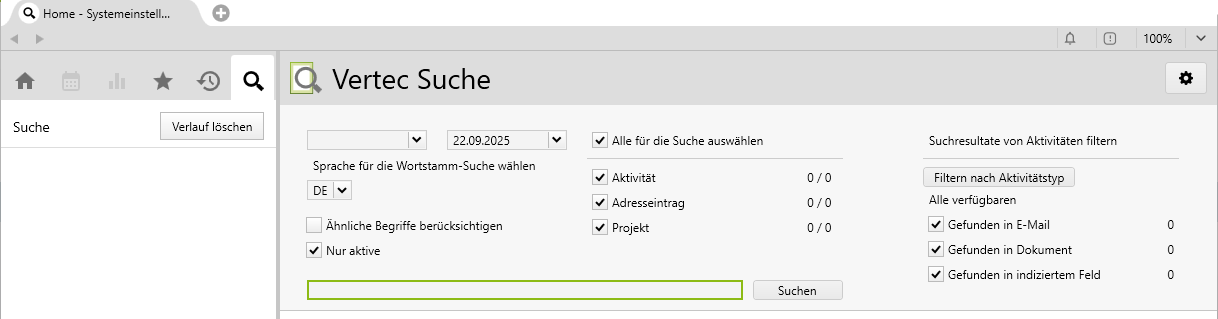
Es gibt folgende Suchfelder:
Datum von, bis |
Bei Angabe eines Datumsintervalls werden nur Suchobjekte innerhalb dieses Intervalls berücksichtigt. Als Datum gilt bei den verschiedenen Suchobjekten Folgendes:
Standardmässig ist als bis Datum der heutige Tag eingetragen. |
Sprache für die Wortstamm-Suche wählen |
Die Sprachauswahl für die Wortstamm-Suche wird angezeigt, wenn in den Systemeinstellungen Volltextsuche zusätzliche Sprachen für die Indizierung angegeben sind. Wortstamm-Suche bedeutet, dass beispielsweise eine Suche nach "Haus" auch "Häuser" findet. Die Wortstamm-Suche ist sprachabhängig; die Suche nach "bikes" findet "bike" nur, wenn als Sprache EN ausgewählt ist. Standardmässig ist die Sprache der aktuellen Benutzeroberfläche vorausgewählt, falls vorhanden, ansonsten die Standardsprache. |
Ähnliche Begriffe berücksichtigen |
Mit dieser Option kann die Suche um ähnliche Begriffe erweitert werden, wenn man das Gefühl hat, dass mit der genauen Suche zu wenig Resultate erscheinen. Die Option wird nicht gebraucht für Umlaute, Sonderzeichen, Wortstämme etc. Diese sind bereits mit der normalen Suche abgedeckt, siehe den Abschnitt über die Suchsyntax. So findet die normale Suche nach "Bär" beispielsweise auch "Bar", "Baer" und "Bären". Mit aktivierter Ähnlichkeitssuche werden dann auch "Bank", "Banken", "Baron" etc. gefunden. |
Nur aktive |
Ist diese Option aktiviert (Standard), werden nur aktive Einträge in der Resultatsliste angezeigt.
|
Klassenauswahl |
Ab Vertec 6.8.0.9. Hier kann vorselektiert werden, in welchen Klassen gesucht werden soll. Es stehen alle Klassen zur Auswahl, für die Indexfelddefinitionen vorhanden sind. Ist für eine Klasse eine Anzeige Klassenname hinterlegt, wird dieser angezeigt. Mit der Checkbox |
Suchresultate von Aktivitäten filtern |
Dieser Bereich erscheint nur, wenn bei der Klassenauswahl die Die Suchresultate von Aktivitäten können noch weiter gefiltert werden.
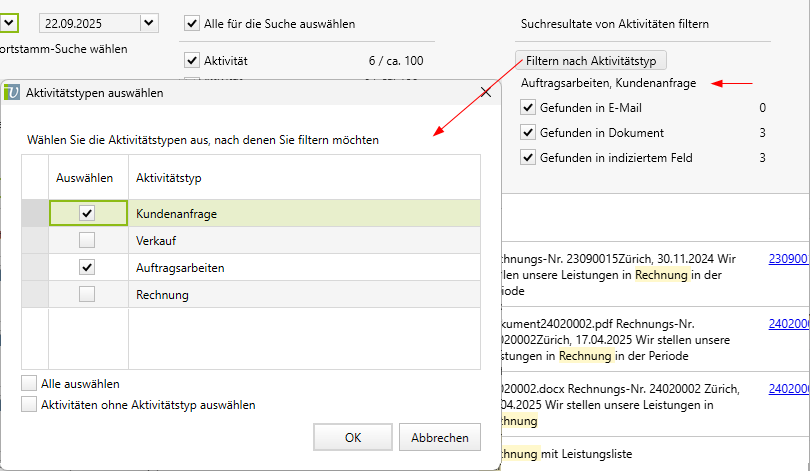
|
Suchfeld |
Hier wird der Suchbegriff eingegeben. Genauere Angaben über die Syntax finden Sie im Abschnitt Suchsyntax weiter unten. |
Ein Klick auf Suchen oder Enter startet die Suche. Die Resultate erscheinen unterhalb:
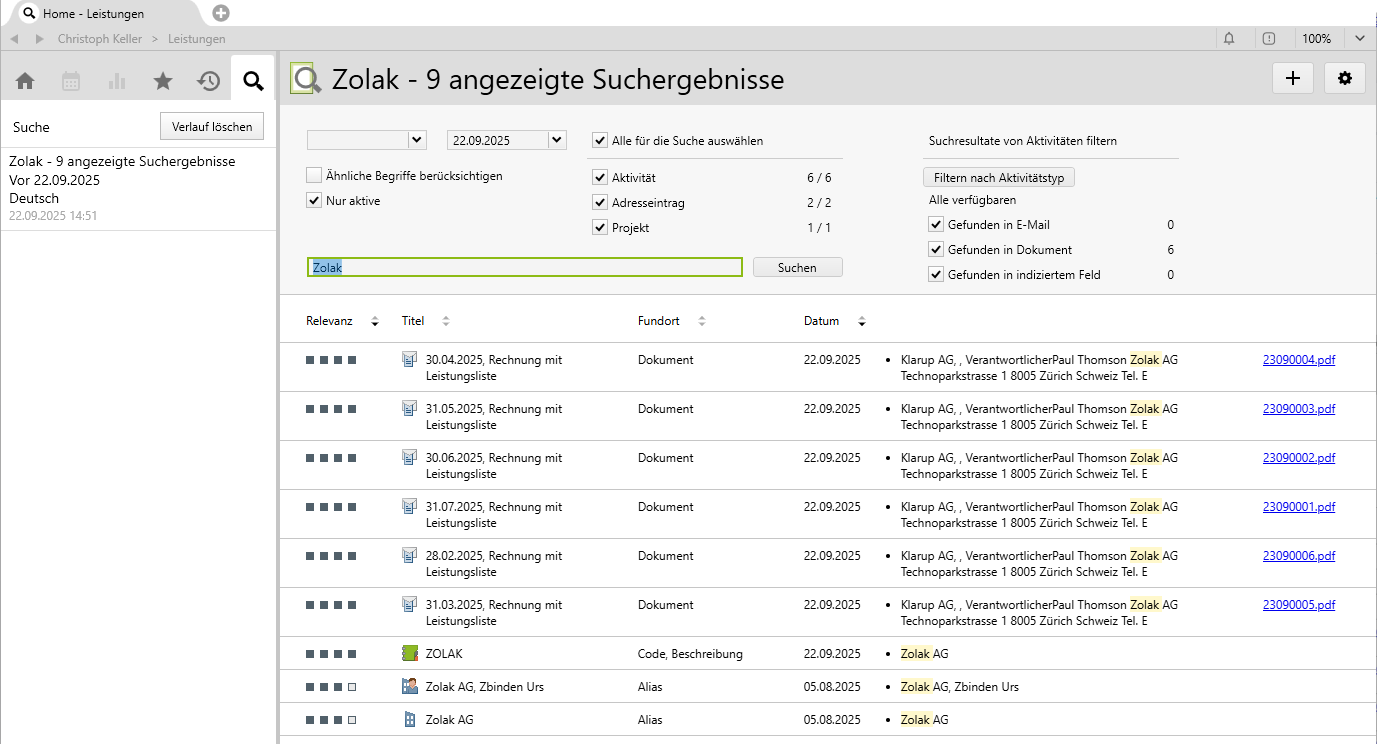
Die Suchresultate sind standardmässig absteigend nach Relevanz und nach Datum sortiert.
Der Doppelklick auf ein Suchresultat öffnet das entsprechende Objekt.
Dokumente und E-Mail Attachments, in denen der Suchbegriff gefunden wurde, werden als Link angezeigt und können direkt geöffnet werden.
Bei Aktivitäten werden zusätzlich das Projekt und der Kontakt angezeigt, falls vorhanden. Auch dies sind Links direkt zum entsprechenden Objekt:

Insgesamt werden maximal 500 Suchresultate angezeigt, auch wenn in einer Suche mehr als 500 Einträge gefunden wurden. Oben wird bei den einzelnen Klassen angezeigt, wie viele Einträge angezeigt werden und wie viele insgesamt gefunden wurden (angezeigt / gefunden). Das ist insbesondere dann hilfreich, wenn mehr Einträge gefunden wurden als angezeigt werden können:
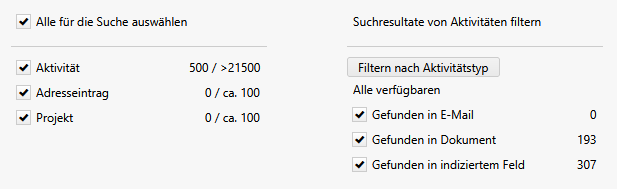
In diesem Fall kann durch Einstellen der Such- und Filteroptionen das Suchresultat eingegrenzt werden.
Das Total der gefundenen Objekte wird wie folgt angegeben:
- Können alle gefundenen Objekte angezeigt werden, sind
angezeigtundgefundengleich. - Werden von einer Klasse Objekte angezeigt, insgesamt aber mehr als 500 Objekte dieser Klasse gefunden, wird das Total in 500er-Schritten angezeigt, z.B.
>1500. - Werden von einer Klasse keine Objekte angezeigt (weil bereits 500 Objekte von anderen Klassen angezeigt werden), aber welche gefunden, dann wird in 100er Schritten aufgerundet, z.B.
ca. 100. - Das wird deshalb so gehandhabt, weil aus Performancegründen die Leseberechtigungen erst beim Zusammenstellen der Resultatliste ermittelt wird. Durch die nur ungefähre Angabe können über die genaue Anzahl keine präzisen Rückschlüsse gezogen werden.
Die Suchsyntax
Suche nach mehreren Begriffen
Wird mehr als ein Wort als Suchbegriff eingegeben, werden die Wörter mit AND gesucht. Es werden also nur Resultate angezeigt, welche eine Kombination der Wörter enthalten.
Dies kann wie folgt angepasst werden:
- Exakte Suche mit
Anführungszeichen: Suchbegriffe können in Anführungszeichen gesetzt werden. In diesem Fall wird nach dem gesamten Begriff gesucht. So findet zum Beispiel die Suche nach"Christoph Keller"nur Einträge, in welchen dieser Begriff genauso vorkommt. Sucht man hingegen nachChristoph Keller, werden alle Einträge gefunden, die Christoph und Keller enthalten.- Hinweis: Ein einzelnes Wort kann nicht in Anführungszeichen gesetzt werden. Diese wirken erst ab zwei Wörtern.
- Oder-Suche mit
OR: Mit der Oder-Suche kann nach mehreren Begriffen gesucht werden, ohne dass alle Begriffe im gleichen Eintrag vorkommen müssen. Die Suche nachChristoph OR Kellerfindet alle Einträge, in denen entweder Christoph oder Keller (oder beides) vorkommen. - Begriffe ausschliessen mit
NOT: Gewisse Begriffe können mit NOT ausgeschlossen werden. Die Suche nachChristoph NOT Kellerfindet alle Einträge, in denen Christoph, aber nicht Keller vorkommen. - Die Schlüsselwörter
AND,NOTundORmüssen in Grossbuchstaben geschrieben werden.
Umlaute und Sonderzeichen
Umlaute und Sonderzeichen werden ignoriert, sowohl bei der Indizierung als auch bei der Suche. Das heisst, die Suche nach "Müller" sucht nach "Muller" und findet so sowohl "Müller" als auch "Muller", die Suche nach "Sørenson" findet "Sørenson", "Sörenson" und "Sorenson" Das bringt über alle Sprachen hinweg die besten Resultate.
Stoppwörter
Es gibt ein Set von sprachspezifischen Stoppwörtern, nach denen nicht gesucht wird, wie "und", "in", etc.
Besteht ein Suchbegriff nur aus Stoppwörtern, werden keine Resultate angezeigt.
Schreibfehler
Ist die Option Ähnliche Begriffe berücksichtigen aktiviert, kommt die sogenannte Levenshtein-Distanz zum Einsatz. Das bedeutet, dass eine gewisse Abweichung geduldet wird.
In der Vertec Volltextsuche gelten folgende Regeln:
- Der Suchbegriff muss mindestens drei Zeichen haben
- Es ist eine Mutation erlaubt.
Die Suche nach Rechnugn (Tausch zweier Zeichen), Rechnunn (Änderung eines Zeichens) oder Rechung (Weglassen eines Zeichens) findet den Begriff Rechnung.
Wortstammsuche
Wortstamm-Suche bedeutet, dass beispielsweise die Suche nach Haus auch Häuser findet.
Die Wortstammsuche ist automatisch immer aktiv. Sie ist sprachabhängig und bezieht sich auf die Sprache, die bei der Suche ausgewählt ist.
Die Suche nach bikes findet bike zum Beispiel nur, wenn als Sprache EN ausgewählt ist.
Für die Wortstammsuche stehen ausser der Standardsprache die Sprachen zur Verfügung, die in den Systemeinstellungen als zusätzliche Suchsprachen hinterlegt sind.
Suche mit Wildcards
Mit Hilfe des Sterns * als Platzhalter kann die Suche nach dem eingegebenen Begriff erweitert werden. Der Stern ersetzt eine beliebige Anzahl von Zeichen.
Beispiele:
- Der Text einer Aktivität beinhaltet das Wort
Globalisierung. Wird in der Sucheglobaleingegeben, findet die Suche nichts,global*hingegen findet die entsprechende Aktivität. - Bei indexierten Rechnungsnummern findet die Suche nach
0018nichts. Die Suche nach*0018hingegen findet Aktivitäten und Rechnungen in Verbindung mit der gesuchten Rechnungsnummer:

Mit Hilfe des Fragezeichens ? kann ein beliebiges Zeichen ersetzt werden, womit Suchbegriffe mit variierenden Buchstaben erfasst werden können, ohne jedes mögliche Szenario einzeln eintragen zu müssen.
Beispiel:
- Die Suche nach
H?ndfindet sowohl die BegriffeHandals auchHund.
Hinweis: Die Verwendung von Wildcards entfällt bei sowohl aktivierter Ähnlichkeitssuche als auch Wortstammsuche, da der Suchbegriff bereits in beiden Fällen mit ähnlichen oder verwandten Begriffen im Index abgeglichen wird. So findet z.B. die Suche nach globaal* oder globaalisier?ng keine Ergebnisse.
Suchfelder konfigurieren
Bei der Volltextsuche werden alle Daten und Dokumente durchsucht, die indiziert wurden.
Berücksichtigt werden alle Objekte, für die mindestens eine Konfiguration hinterlegt ist. Dafür gibt es in den Klasseneinstellungen auf jeder Klasse einen Unterordner Indizierte Felder:

Zudem gibt es im Ordner Einstellungen > Volltextsuche eine Übersichtsliste über alle Indexfelddefinitionen:

Hier können weitere Indexfelder definiert und damit in den Suchindex aufgenommen werden. Die hier dargestellten Indexkonfigurationen werden von Vertec standardmässig mitgeliefert.
Hinweis: Das Indizieren von Dokumenten und E-Mails wird nicht hier konfiguriert, sondern in den Systemeinstellungen Volltextsuche gesetzt.
Die Indexfelddefinitionen haben folgende Attribute:
- Indextyp: Bestimmt die Datenquelle und ist einer der folgenden Werte:
- Feld: Der Wert steht in einem persistenten Datenbankfeld. In diesem Fall muss das Indexfeld ein persistentes Member der Klasse sein.
- Key: Der Wert steht in einem Key auf dem Datensatz. In diesem Fall muss das Indexfeld den Namen des Keys enthalten.
- Zusatzfelder: Der Wert steht in einem Zusatzfeld. In diesem Fall muss im Indexfeld der interne Name des Zusatzfeldes angegeben werden. Dieses muss vom Typ "Zeichen", "ANSI Text" oder "Text" sein.
- Indexfeld: String. Hier wird je nach ausgewähltem Indextyp der entsprechende Name angegeben.
- Indexbezeichnung: String. Optional. Unter dieser Bezeichnung wird der Feldwert in den Index geschrieben. Es muss deshalb pro Objekttyp (Klasse) eindeutig sein. Bei der Anzeige der Suchergebnisse auf der Suchseite wird die Bezeichnung als Hinweis auf das Feld angezeigt, in dem der Suchbegriff gefunden wurde.
Ist kein Label gesetzt, wird stattdessen der Indexfeld Wert angezeigt.
Werden neue Indexfelder definiert, muss die Indexierung neu angestossen werden, bevor entsprechende Resultate erscheinen. Dies kann mit einer der Python Funktionen oder mit der geplanten Aufgabe geschehen.
